
Affingerを使っている方であれば、
内部リンクを作るときにブログカードを使うことがあると思います。
この時に、ブログカード内のヘッダタグが目次に入ってしまい困っている方もいるのではないでしょうか。
下のような感じです。

本記事では、ブログカードのヘッダタグを目次に乗せない設定について紹介します。
※目次の作成にTOC+を使っている場合の設定になります。
TOC+について
TOC+はヘッダタグ(h1, h2, h3など)をもとに自動的に目次を作ってくれるプラグインです。
一つ一つ目次を必要がなくなるので、利用している方も多いのではないかと思います。
TOC+について
- ヘッダタグを並べる形で目次を自動作成してくれます。
- ブログのパーツにヘッダタグが含まれている場合、意図しない目次が作られてしまう場合があります。
ブログカードの中にはh5タグが含まれています。
そのため、目次の対象として認識されてしまいます。
TOC+ではヘッダタグごとに目次を作っているため、このh5タグが目次にされてしまいます。
ブログカードを目次の対象から外すためにはTOC+の設定変更が必要です。
ブログカードを目次の対象から外すための設定
ブログカードが目次に表示されないようにするための設定について説明します。
TOC+のカンタンな設定変更だけです。
TOC+の設定変更
TOC+では目次対象のヘッダタグを指定することができます。
h5タグを目次対象外とすることで、目次に表示されなくなります。
設定画面を表示する手順は下の通りです。
「設定」>「TOC+」

画面下の方に「上級者向け」のメニューがあります。
コチラを表示します。


その中に、「見出しレベル」という設定項目があります。
この項目で、目次の表示対象となるヘッダタグを指定することができます。
デフォルトではh1からh6までのすべてのヘッダタグが目次の対象として設定されています。
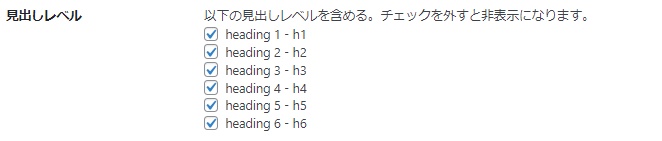
ブログカードを使う場合、h5タグが使われます。
ブログカードが目次の対象として認識されないように、h5のチェックを外します。

目次からブログカードを非表示にするための設定は完了です。
設定変更前後の目次確認
設定変更前
ブログカードによりh5タグが使われています。
そのため、章立てが壊れるような形で目次が入ってしまっています。

設定変更後
h5を対象から外した後の目次がコチラです。
ブログカードの中のh5タグが目次に入らなくなりました。

まとめ
目次にブログカードの内容が表示されないようにする設定方法について紹介しました。
意図しない項目が目次に含まれていると、読み手の混乱を招くと思います。
記事の骨子となる項目を選んで目次を構成し、
リーダビリティを高めたいですね。
-

-
【Affinger5】ブログカードの表示設定まとめ
Affinger5でブログカードを作成する方法を解説。ブログカードの作成方法やリンクの設定方法、スタイルの変更方法を詳しく紹介します。初心者でも簡単に作成できるように、手順を分かりやすく説明しています。
続きを見る